こんにちは、そらえです!
先日断捨離を兼ねた「卒業アルバムをデータ化した話」が好評でしたので、電子化からデータの管理方法を更に詳しく書き残してみました。
自宅にあった家庭用複合機「Canon TS3330」を使った、私なりのデータ化方法を紹介します。
- データ化するメリットと方法
- データ化の流れ
- データ化の保存、管理方法
- データ化すればラクに管理できる
∟アナログ写真、卒業アルバム、書籍など - データはオンラインストレージがお勧め
∟筆者は「Amazonフォト」を利用 - 保存量が多ければメモアプリ併用が快適
∟筆者は「Notion」を利用
写真を無制限に保存できる
「Amazon photos」が使える!
6ヶ月間の無料体験あり!(学生)
30日間の無料体験あり!(一般)
中々捨てられない思い出の品々
年齢を重ねると、どんどん増えていく思い出品。
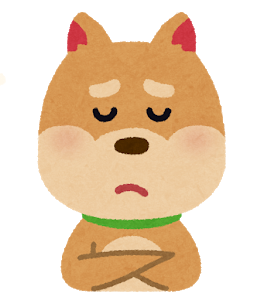
場所塞ぎがちだし出来れば処分したい!でも思い出もあるしなぁ…
となんだかんだ押し入れの奥深くにしまいっぱなしの人も多いのではないでしょうか。
私の場合、以下のものが眠っていました。一つひとつはそこまで場所取らないのですが、全部合わせると良い量になりますよね。

私のように断捨離をしたい方は是非参考にしてみてくださいね。
データ化するメリットは6つ
- 保管スペースを抑えられる
- 離れた相手でも気軽に共有できる
- 経年劣化を防げる
- 画像の拡大・編集ができる
- 災害・事故によるリスクを防げる
- 遺品整理の負担が軽減する
①保管スペースを抑えられる
あれこれモノで保管しているとかなりスペースを取られませんか?重量もそこそこあり、私自身アルバムだけでもかなり重さがありました。
「自炊もといデジタル化」すれば、このような悩みとおさらば。収納に悩んでいる、よく引っ越しをする方はデータ化がお勧めです。
②離れた相手でも気軽に共有できる
写真をデータ化すれば、遠方に住む親戚や友達でも気軽に共有できます。現物の場合、いちいち焼き増しするのは大変手間が掛かりますよね。
もしクラウド上に保存していれば、いつでもスマホやパソコンから気軽に見れるところも魅力です。
③経年劣化を防げる
フィルムやアナログ写真には寿命があります。
少し色褪せたぐらいなら味があるとも取れますが劣化が進み過ぎた場合、消えて見れなくなることも。
せっかくの写真が無きものになる前にデータ化しておくと安心でしょう。
エコー写真はレシートと同じ「感熱紙」がほとんど。熱を感知することで色が変わる性質を持っています。レシートの印刷が薄く読めなくなっていた経験はありませんか?エコー写真でも同じことが起こるのです。
④画像の拡大・編集ができる
取り込んだ際の解像度にもよりますが、小さな写真でも拡大して見ることができます。
また、データ化してしまえば編集も可能に。彩度を調整したり、人物のシミを隠したりと自由度が上がります。自分好みの画像が作成できるでしょう。
⑤災害・事故によるリスクを防げる
日本は世界で一番自然災害が多い国とされています。地震、津波、台風、大雨、洪水、土砂災害、豪雪、噴火など、自然災害のオンパレード。
また、いつどんな事故が起きるかも分かりません。もし隣家の火事で巻き込まれたら?考えたらキリがありませんが、燃えて後悔しても戻ってきません。
データ化しておけば不測の事態でも安心です。
⑥遺品整理の負担が軽減できる
アルバムや写真が大量に残っていることで、遺族が遺品整理で苦労したという話があります。
あまり考えたくないですが、ヒトは誰しもいつかは終わりが訪れるもの。
「終活」の一つとしてあらかじめ写真を整理しておけば、残された家族の負担を減らす思いやりの一つになるのです。
データ化する方法は4種類
データ化の手段は複数あります。
お金を掛けたくないか否か、データ化した際の解像度、時間や手間が掛かっても良いかなど、条件に合ったやり方を見つけましょう。
データ化の方法は4種類
- スマホやデジカメで撮影する
∟特別な知識・ソフト不要で気楽 - スマホのスキャンアプリでデータ化
∟無料アプリあり、一部補正もできる - スキャナー付きの複合機でデータ化
∟環境さえ整えば◎ - デジタル化の専門業者に依頼する
∟卒業アルバム1冊辺り、数千円~
プロによる補正で綺麗にデータ化

私は手持ちの「③複合機」で卒業アルバムをデータ化しました!
家庭用の「複合機」でデータ化する手順
【必要な物】
●PC
●複合機
今回は「Canon PIXUS TS3330」を使用
●スキャンするためのソフト
TS3330の場合「Canon IJ Scan Utility」
Canon公式サイトより無料でインストール可能
●データ化したいもの
今回は「卒業アルバム」とする

複合機はピンキリですが、安い機種だと1万円前後で購入できる!
データ化の手順
- 卒業アルバムを裁断する
- PCで編集ソフトを立ち上げる
- サイズや解像度など設定を確認する
- スキャナーで取り込む
①卒業アルバムを裁断する

スキャナーに収まるように、卒業アルバムを1ページずつ丁寧に切り離していきます。見開きページは十分に注意して裁断しましょう。

私は「カッター」と「定規」を使って切り離しました。
②PCでソフトを立ち上げる
※以降、お使いのPCや複合機のメーカによって大きく変わります。
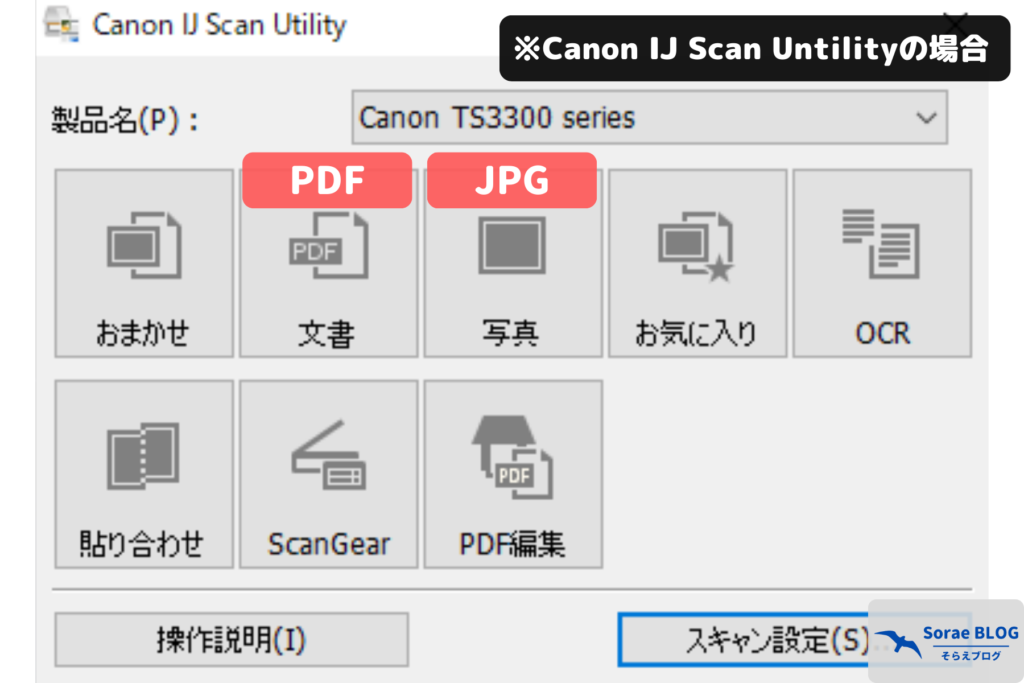
- 「Windows」
- 「Canon PIXUS TS3330」
私は上記の環境でデータ化をしようとしたため、公式サイトより「Canon IJ Scan Utility」をインストールして使用しました。
インターネットでお手持ちの「複合機の型番」を検索し、必要なソフトを確認して下さい。

メーカー公式サイトより、無料でインストールできる!
③サイズや解像度など設定を確認する
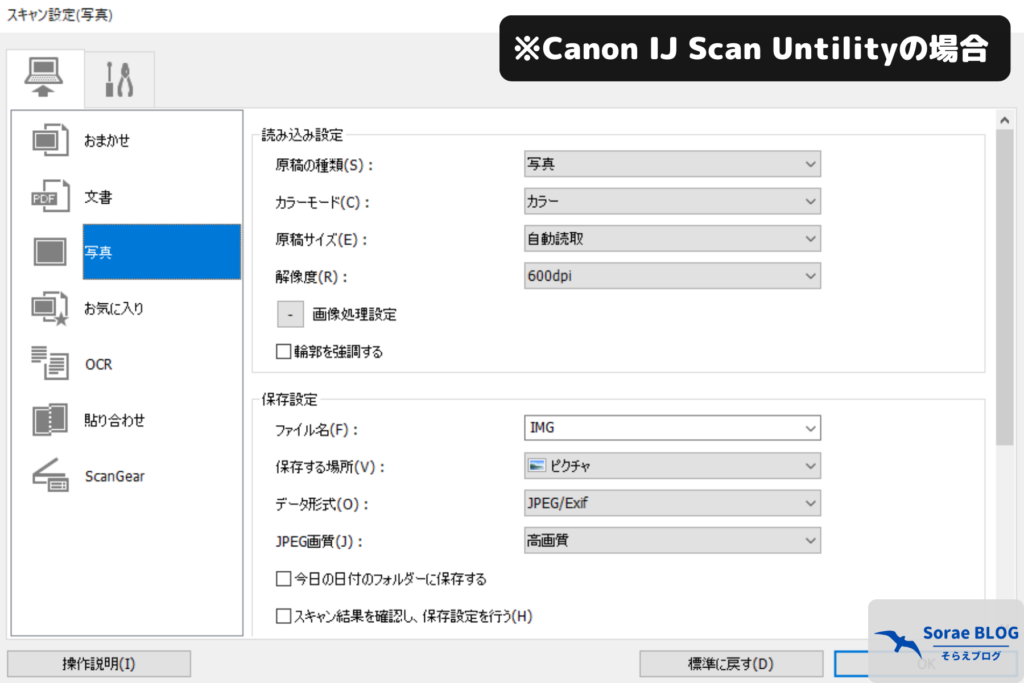
ソフトを立ち上げたらスキャンする前に、「読み込みサイズ・解像度、保存先」などの設定を確認しましょう。解像度の違いは以下の通りです。
- 解像度が低い場合
-
容量が小さいが、画像の粗さが目立ちぼんやりとした印象になる
※読み取り時間は短め
- 解像度が高い場合
-
容量が大きいが、線や色・明るさなど細かな表現を取り込める
※読み取り時間は長め

取り合えず迷ったら「高解像度」が良し!
解像度の目安
- Web上で問題なく表示できる
(※印刷には不向き) -
72dpi
- A4チラシなど一般的な印刷物に
-
350dpi
- グレースケールのモノクロ印刷物に
-
600dpi
- モノクロ2階調のモノクロ印刷物に
-
1200dpi
④スキャナーで取り込む

PCと複合機が接続されていることを確認の上「読み込み」を行いましょう。
データ化したい面を下にし、カバーを閉じて、PC上の開始ボタンをクリックします。終了次第、指定した保存先に自動で保存されます。
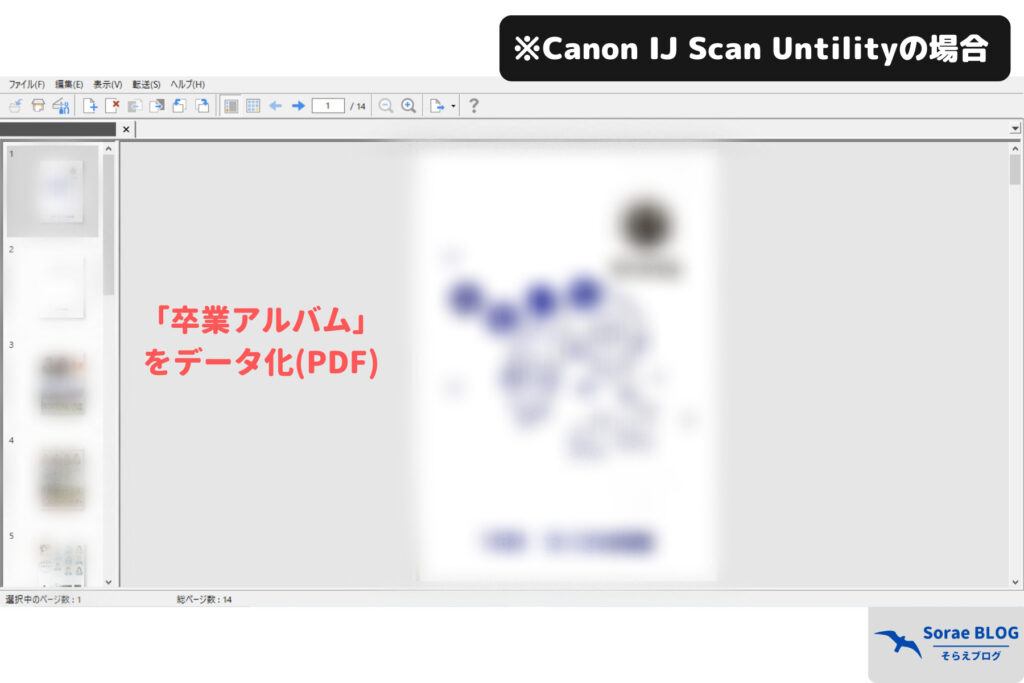
PDF形式で保存した場合は編集画面が表示されるので、上下反転の修正やページの並び替えなどが可能です。各種調整のうえ保存しましょう。

オンラインストレージで保存を考えているなら「JPG形式」がおすすめ!
・300dpi → 15秒/回ほど
・400dpi → 50秒/回ほど
・600dpi → 50秒/回ほど
データの保存はオンラインストレージへ
スキャナーを通じて、PCにデータを取り込めたら無事「データ化」終了です。
そのままPC内に保存でも良いのですが、できればスマートフォンで撮影した写真のようにいつでも気軽に見返したいと思いませんか?
そんな時は「オンラインストレージ」の利用がお勧めです。
\オンラインストレージサービスの例/

私は2つの方法で保存しています!
・「ハードディスク」
・「Amazonフォト」
保存は「Amazonフォト」がお勧め
有料ではありますが、画像の保存はAmazonフォトがおすすめ。Amazonプライム会員であれば無制限にアップロード可能です。
Prime videoなどのサービスから、加入している人も多いのではないでしょうか?
他オンラインストレージにはみられない「ファイル圧縮がない」ため綺麗な状態を保持して保管できます。一眼レフなど本格的な撮影をしている方にはたまらないサービスでしょう。
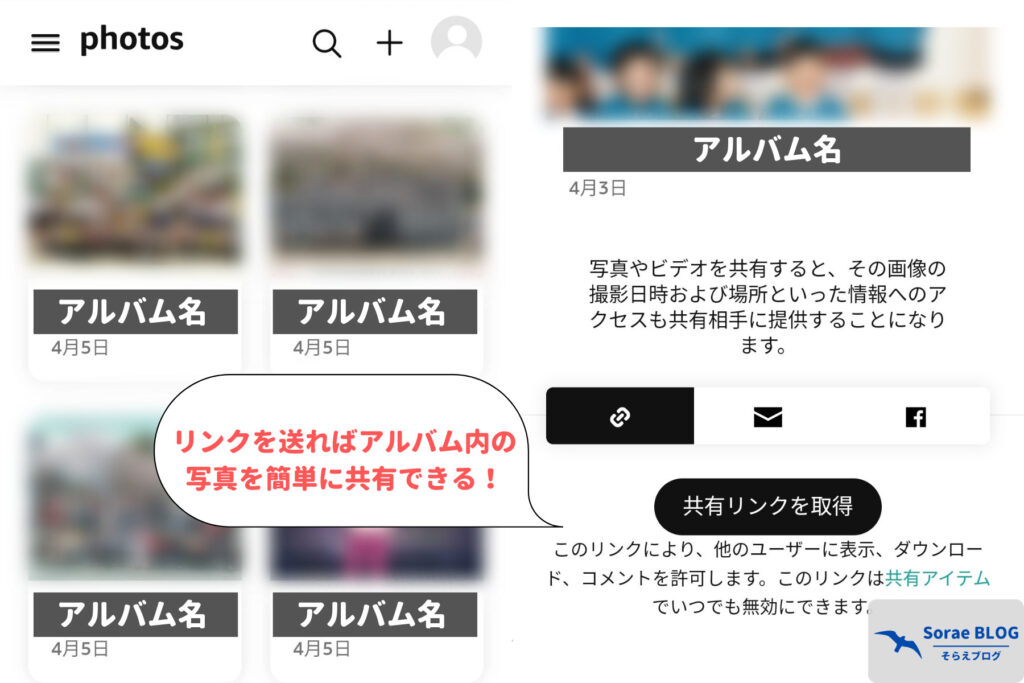

アルバムが作り放題なので、シーンごとに分けて保存可能!
Amazonフォトの詳細は別記事で紹介しています。そちらをご覧下さい。
データの管理は「Notion」がお勧め
オンラインストレージ上に保存していくと、写真が埋もれて見つけ辛い経験はありませんか?そんな時はメモアプリを併用するのがお勧めです。
Amazonフォトは、検索でアルバム名を入力しても思うような表示がされないため、毎回スクロールして探さなければいけません。
私は細かく分類しているため、スクロール量が多く探すのが大変でしたが、無料メモアプリ「Notion」を利用してから簡単に探すことができました。
工夫すれば、PCのような「エクスプローラー風(階層保存)」で管理することもできます。
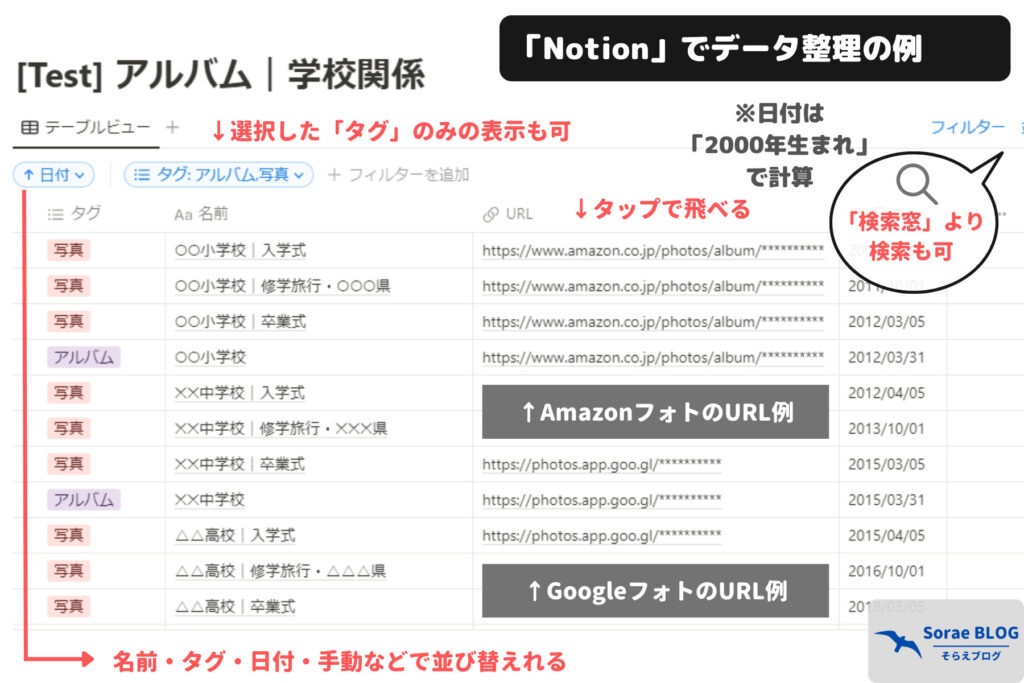
「アルバム名とURLを紐付けて」一覧化しておくことで、目当てのアルバムにすぐアクセスできます。要は目次作成と言えば伝わりやすいでしょうか。
私はメモアプリにNotionを使用していますが、プリセットのメモアプリやEvernote、Excelなど、ご自身が使いやすいものなら何でもよいと思います。
私は気軽に並び替え、フィルター検索ができるので「Notion」を気に入ってます。

アルバムに簡単アクセスできる!
もしもに備えて早めのデータ化を!
「諸行無常」という言葉をご存知でしょうか?平家物語冒頭の有名な一節ですので、聞いたことある人も多いでしょう。
噛み砕くと『形あるものはいつか壊れる』という意味があります。
祇園精舎の鐘の声 諸行無常の響きあり。
物である以上、写真やアルバムは劣化します。
また、日本は世界で一番自然災害が多い国です。とある被災者の話では「災害後、瓦礫と化した我が家で真っ先に探したのはアルバムだった」のだとか。
そのぐらい、過去を振り返れる思い出の品は大事な物なのです。
さて、専門家によると「首都直下地震が起こる確率は今後30年以内に70%」と言われており、いつ起きても不思議ではないところまで来ています。
備えの一つとして、思い出品のデータ化・オンライン保存はいかがでしょうか。
やっぱり実物も残しておきたい!な人に
データ化した好きな写真をまとめて手元に置いておきたい!そんな方はフォトブックがお勧めです。しまうまプリントなら1冊198円からと、手軽に作成できます。
- 高齢の方への贈り物
- 誕生日や記念日などの節目に
- 旅行やイベントの思い出
- 子供やペットなど日々の思い出
- イラスト集、作品集
- 推し活
- オリジナル絵本など
処分の際は「個人情報保護」忘れずに
「関連記事」






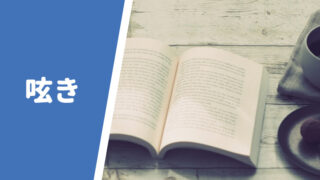









コメント